
今回は
zキーが弾丸発射!
左矢印キーが機体を左に、
右矢印キーが機体を右に動かすよ!
スタートするときはマウスで「スタート」をクリックしてね!
この記事では、HTML5とJavaScriptを使ってシューティングゲームを開発する方法を詳しく解説します。特に、スコア表示と宇宙の背景の実装について学びましょう。さらに、ゲームのスタートボタンも追加します。初心者の方でも理解しやすいようにサンプルコードを使って丁寧に説明します!
HTML5とJavaScriptを使って、シューティングゲームを作る楽しさを体験しましょう!このバージョン1.3では、スコア表示機能と宇宙っぽい背景、そしてスタートボタンが追加されて、さらに楽しいゲームが作れるようになりました。
スコア表示機能があると、ゲームをプレイしている時に自分の得点がリアルタイムで見えるので、とても面白くなります。敵を倒すとスコアが増えていくので、やる気もアップ!HTMLとCSSでスコア表示用の要素を作って、JavaScriptでスコアを更新する方法をしっかり解説します。
宇宙をテーマにした背景は、ゲームの雰囲気をぐっと引き立てます。ランダムに配置された星々が動く様子は、とても魅力的です。JavaScriptのcanvas機能を使って、星を描画したりアニメーションさせたりする方法を紹介します。これで、ゲーム画面がもっとカッコよくなりますよ!
スタートボタンも追加しました。ゲームを始めるのがもっと簡単になります。ボタンをクリックするとゲームがスタートするので、プレイヤーにとっても便利です。HTMLとCSSでスタートボタンを作成し、JavaScriptでクリックイベントを設定する方法を解説します。
この記事では、初心者の方でもわかりやすいように、サンプルコードを使いながら丁寧に説明しています。一緒にシューティングゲームを作って、プログラミングの楽しさを味わいましょう!ゲーム開発の基本から応用まで、このバージョン1.3でしっかり学べるので、ぜひ挑戦してみてくださいね。
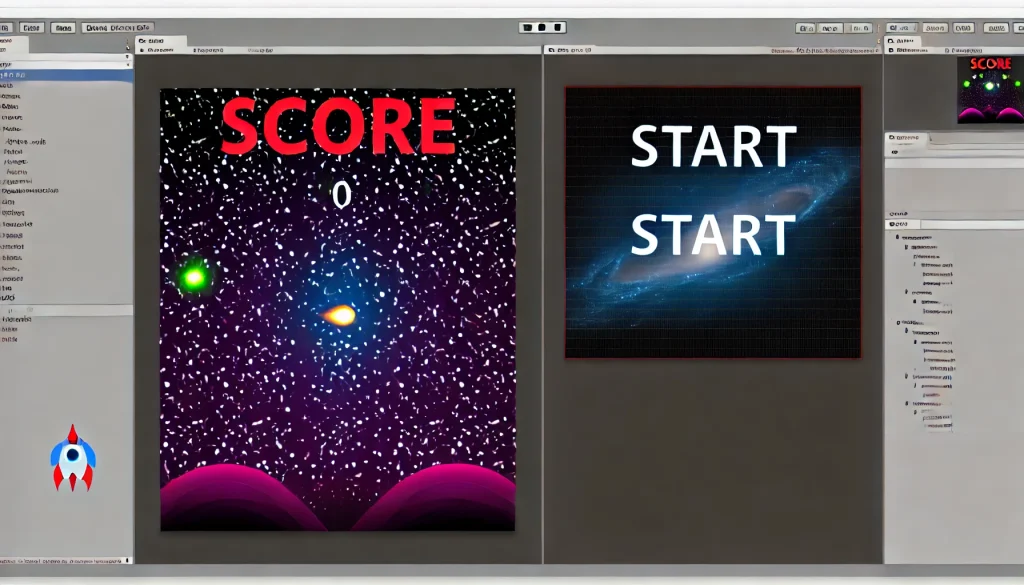
Ver1.2からVer1.3への変更点
Ver1.3では、シューティングゲームにいくつかの新しい要素が追加されました。これにより、ゲームの楽しさとプレイヤーの体験がさらに向上しています。ここでは、具体的にどのような変更が行われたのかを詳しく説明します。
まず、スコア表示機能が新たに追加されました。これにより、プレイヤーはゲーム中に自分のスコアをリアルタイムで確認できるようになりました。スコアは敵を倒すたびに増加し、画面上部に表示されます。この機能の追加によって、プレイヤーは目標を持ってゲームを進めることができ、達成感もアップします。スコア表示のためのHTML要素とCSSスタイルを設定し、JavaScriptでスコアの更新処理を行う方法を解説します。
次に、ゲームの背景が宇宙をテーマにしたデザインに変更されました。ランダムに生成される星が背景に描画され、動きのあるダイナミックなビジュアルを提供します。これにより、ゲーム全体の雰囲気が大きく変わり、プレイヤーはより没入感を味わうことができます。背景の星を描画するためにJavaScriptのcanvas機能を使用し、星をアニメーションさせる方法を紹介します。
さらに、新しいスタートボタンが追加されました。このボタンをクリックすることで、プレイヤーはゲームを開始できるようになります。スタートボタンのデザインにはHTMLとCSSを使用し、JavaScriptでクリックイベントを設定してゲーム開始の処理を行います。この機能により、プレイヤーは簡単にゲームを始めることができ、使いやすさが向上しています。
以上がVer1.2からVer1.3への主な変更点です。これらの変更によって、シューティングゲームの楽しさとプレイ体験が大幅に向上しました。初心者の方でも理解しやすいように、サンプルコードを使いながらステップバイステップで説明していますので、ぜひ挑戦してみてください!
スコア表示の追加
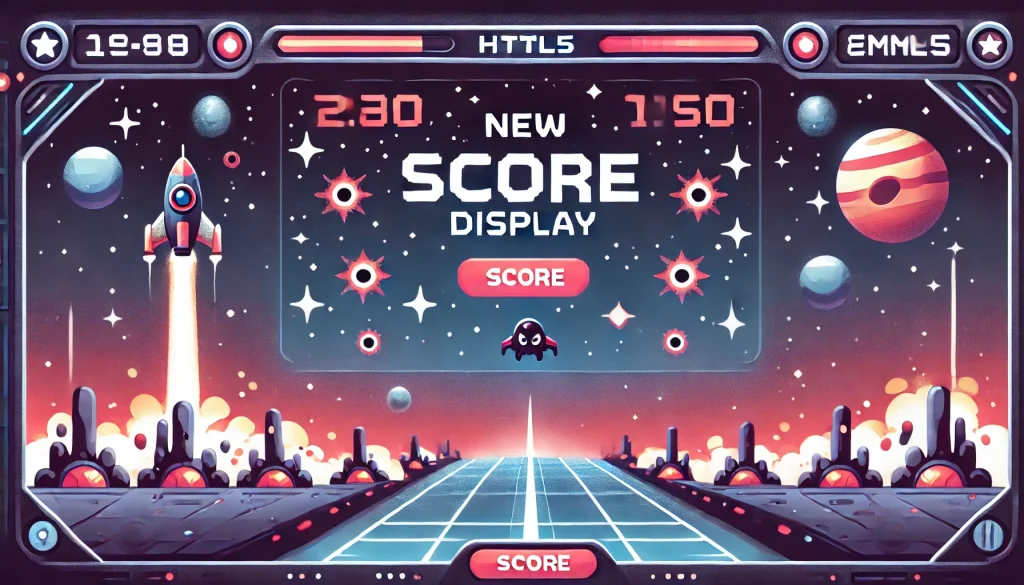
Ver1.3では、シューティングゲームにスコア表示機能が追加されました。これにより、ゲームの楽しさが一段と増し、プレイヤーのモチベーションが高まります。ゲーム画面の上部にスコアがリアルタイムで表示され、敵を倒すたびにスコアが更新される仕組みです。
スコア表示の実装
スコア表示は、HTML、CSS、JavaScriptを組み合わせて実装します。まず、HTMLでスコアを表示する要素を作成し、CSSでスタイリングを行います。次に、JavaScriptでゲームの進行に合わせてスコアを更新します。
HTMLとCSSの設定
HTMLでは、スコア表示用の
要素を作成し、CSSで見た目を整えます。以下はその例です。
<div id="scoreContainer">
<div id="scoreDisplay">スコア: 0</div>
</div>
<style>
#scoreContainer {
font-size: 20px;
background-color: rgba(255, 255, 255, 0.7);
padding: 10px;
position: absolute;
top: 0;
width: 100%;
display: flex;
justify-content: center;
box-sizing: border-box;
}
#scoreDisplay {
color: red;
}
</style>JavaScriptによるスコア更新
JavaScriptでは、敵を倒すたびにスコアを更新する処理を実装します。以下はその例です。
let score = 0;
function updateScore() {
score += 10; // 敵を倒すごとにスコアを10点追加
document.getElementById("scoreDisplay").innerText = `スコア: ${score}`;
}
// 敵を倒した際にこの関数を呼び出す
function onEnemyDefeated() {
updateScore();
}このようにして、ゲーム中にスコアがリアルタイムで更新されるようになります。プレイヤーは、自分のスコアを常に確認しながらゲームを進めることができ、目標を持ってプレイすることができます。スコアが上がるたびに達成感を味わうことができ、ゲームの楽しさがさらに増します。
以上が、Ver1.3で追加されたスコア表示機能の説明です。この機能を追加することで、シューティングゲームの魅力が一層引き立ちます。初心者の方でもわかりやすいように、サンプルコードを交えながら解説しましたので、ぜひ実装してみてください。
背景の追加

宇宙をテーマにした背景がVer1.3で追加されました。これにより、ゲームのビジュアルが一段と魅力的になり、プレイヤーはより没入感を感じることができます。ランダムに生成される星々が背景に描かれ、動きのあるダイナミックな宇宙空間が演出されます。
背景の実装
背景を実装するために、JavaScriptのcanvas機能を活用します。星をランダムに描画し、アニメーションを追加することで、背景が動き続けるようにします。以下のコードは、星を描画する方法を示しています。
星を描画する方法
星を描画するためには、canvas要素を使います。JavaScriptを使ってランダムな位置に星を描画し、アニメーションさせることで、背景に動きを与えます。
const canvas = document.getElementById("gameCanvas");
const ctx = canvas.getContext("2d");
function drawStars() {
const numStars = 100;
for (let i = 0; i < numStars; i++) {
const x = Math.random() * canvas.width;
const y = Math.random() * canvas.height;
const radius = Math.random() * 1.5;
ctx.beginPath();
ctx.arc(x, y, radius, 0, Math.PI * 2);
ctx.fillStyle = "white";
ctx.fill();
}
}
// 背景を更新する関数
function updateBackground() {
ctx.clearRect(0, 0, canvas.width, canvas.height);
drawStars();
requestAnimationFrame(updateBackground);
}
// ゲーム開始時に背景を描画
document.addEventListener("DOMContentLoaded", (event) => {
updateBackground();
});このコードでは、canvas要素を取得し、ランダムな位置に星を描画しています。星の数やサイズはランダムに決定されるため、背景は常に動的で魅力的なものになります。updateBackground関数を使って背景を更新し続けることで、星が動いているように見える効果を出しています。
魅力的な背景でゲームを盛り上げる
宇宙をテーマにした背景の追加は、ゲームのビジュアルを大幅に向上させます。プレイヤーは星々がきらめく宇宙空間で敵を倒しながら進んでいくことで、より深くゲームの世界に没入することができます。背景が動的に変化することで、常に新鮮なビジュアル体験を提供し、プレイヤーの興味を引き続けます。
以上が、Ver1.3で追加された背景の説明です。この機能を実装することで、シューティングゲームの魅力をさらに高めることができます。ぜひ、自分のゲームに取り入れて、プレイヤーに素晴らしいビジュアル体験を提供してみてください。
スタートボタンの追加

新しいスタートボタンがVer1.3で追加されました。この機能により、プレイヤーは簡単にゲームを開始できるようになりました。スタートボタンをクリックするだけでゲームが始まり、よりスムーズな操作が可能となります。これにより、プレイヤーのゲーム体験がさらに向上し、使いやすさが大幅に改善されました。
スタートボタンの実装
スタートボタンを実装するためには、HTML、CSS、JavaScriptを使用します。まず、HTMLでスタートボタンを作成し、CSSで見た目を整えます。次に、JavaScriptでボタンのクリックイベントを処理し、ゲームを開始する仕組みを作ります。
HTMLとCSSの設定
HTMLでは、スタートボタン用の要素を作成し、CSSでデザインを施します。以下はその例です。
<div id="scoreContainer">
<div id="scoreDisplay">スコア: 0</div>
<button id="startButton" onclick="startGame()">START</button>
</div>
<style>
#scoreContainer {
font-size: 20px;
background-color: rgba(255, 255, 255, 0.7);
padding: 10px;
position: absolute;
top: 0;
width: 100%;
display: flex;
justify-content: space-between;
box-sizing: border-box;
}
#startButton {
background-color: #4CAF50;
color: white;
border: none;
padding: 10px 20px;
text-align: center;
text-decoration: none;
display: inline-block;
font-size: 16px;
margin: 4px 2px;
cursor: pointer;
border-radius: 5px;
}
</style>JavaScriptによるスタートボタンの実装
JavaScriptでは、スタートボタンがクリックされたときにゲームを開始する処理を実装します。以下はその例です。
let gameOver = false;
let score = 0;
function startGame() {
gameOver = false;
score = 0;
document.getElementById("scoreDisplay").innerText = `スコア: ${score}`;
document.getElementById("finalScore").style.display = "none";
update();
}
function update() {
if (gameOver) return;
// ゲームの更新処理をここに記述
requestAnimationFrame(update);
}
// ゲーム開始準備
document.addEventListener("DOMContentLoaded", (event) => {
document.getElementById("startButton").addEventListener("click", startGame);
});このコードでは、スタートボタンがクリックされたときにstartGame関数が呼び出され、ゲームが開始されます。update関数はゲームのメインループを実行し、requestAnimationFrameを使ってフレームごとの更新を行います。
ゲーム開始を簡単に
スタートボタンの追加により、ゲームの開始がとても簡単になりました。プレイヤーはボタンをクリックするだけでゲームを始めることができ、スムーズな操作が可能になります。この機能により、プレイヤーはゲームにすぐに集中でき、操作のストレスを感じることなく楽しむことができます。
以上が、Ver1.3で追加されたスタートボタンの説明です。初心者の方でも理解しやすいように、サンプルコードを交えながら解説しましたので、ぜひ実装してみてください。
スコア表示の実装
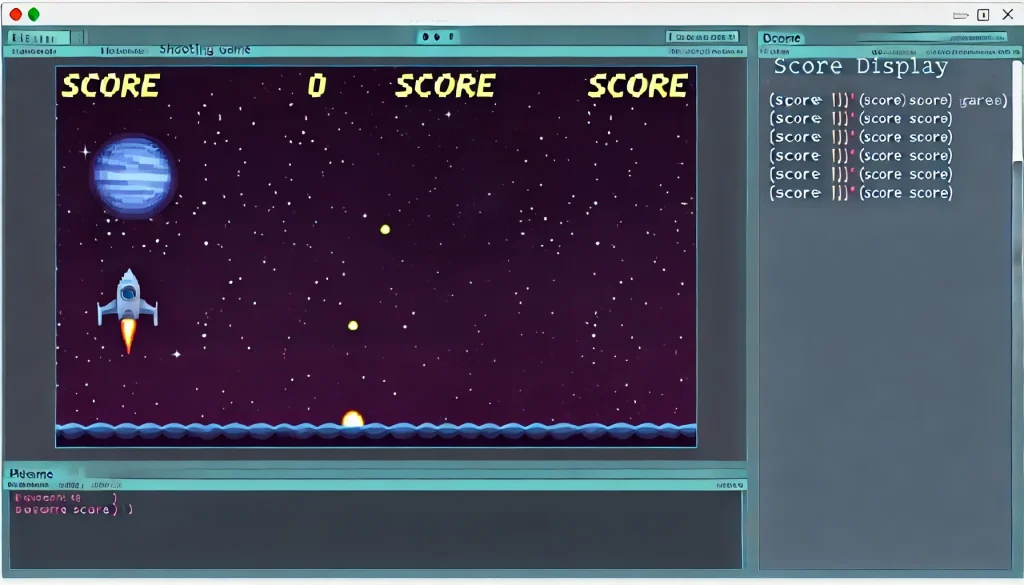
シューティングゲームのスコア表示の実装について解説します。スコア表示は、プレイヤーのモチベーションを高め、ゲームの達成感を増す重要な要素です。ここでは、HTML5とJavaScriptを使って、リアルタイムでスコアが更新されるシステムを構築します。
まず、スコア表示のために必要なHTML要素を設定します。ゲーム画面の上部にスコアを表示するためのコンテナを作成し、その中にスコアを表示するための要素を配置します。CSSを使って、スコア表示が視覚的に分かりやすくなるようにスタイリングします。
次に、JavaScriptでスコアの更新処理を実装します。プレイヤーが敵を倒すたびにスコアが増加し、そのスコアがリアルタイムで表示されるようにします。このためには、スコアを管理する変数を用意し、敵を倒すイベントが発生するたびにその変数の値を増加させます。その後、スコア表示要素のテキストを更新して、最新のスコアを反映させます。
具体的なコード例として、以下のような実装が考えられます。このコードは、HTMLのスコア表示要素とJavaScriptのスコア更新処理を含んでいます。
let score = 0;
function updateScore() {
score += 10; // 敵を倒すごとにスコアを10点追加
document.getElementById("scoreDisplay").innerText = `スコア: ${score}`;
}
// 敵を倒した際にこの関数を呼び出す
function onEnemyDefeated() {
updateScore();
}このようにして、プレイヤーが敵を倒すたびにスコアが更新され、画面上にリアルタイムで表示されます。プレイヤーは自分のスコアを常に確認できるため、ゲームの進行状況を把握しやすくなり、モチベーションが高まります。
また、ゲームオーバー時には最終スコアを表示する処理も必要です。これにより、プレイヤーはゲーム終了後に自分の成果を確認できます。ゲームオーバー時のスコア表示も、JavaScriptを使って実装します。例えば、ゲームが終了した際にスコア表示要素のテキストを変更することで、最終スコアを表示できます。
このように、スコア表示の実装は比較的簡単ですが、ゲームの楽しさを大幅に向上させる重要な機能です。初心者の方でも理解しやすいように、ステップバイステップで説明しましたので、ぜひ挑戦してみてください。
HTMLとCSSの設定
スコア表示のためのHTML要素とCSSスタイルの設定方法を解説します。このセクションでは、スコアを表示するために必要なHTMLの構造と、それを美しく整えるためのCSSのスタイルを説明します。これにより、スコアがゲーム画面に効果的に表示され、プレイヤーにとって分かりやすくなります。
まず、HTMLでスコアを表示するための要素を追加します。一般的には<div>タグを使用してスコア表示用のコンテナを作成し、その中にスコアを表示するためのテキストを含めます。例えば、以下のように設定します。
<div id="score">Score: 0</div>この<div>要素は、スコアの初期値として「Score: 0」を表示します。この要素をゲーム画面の上部に配置することで、プレイヤーは常に自分のスコアを確認することができます。
次に、CSSを使用してこのスコア表示をスタイリングします。CSSでは、スコアを表示する<div>要素の位置やフォントサイズ、色などを設定します。以下に、スコア表示を美しくするための基本的なCSSスタイルの例を示します。
#score {
position: absolute;
top: 10px;
left: 50%;
transform: translateX(-50%);
font-size: 24px;
color: white;
background-color: rgba(0, 0, 0, 0.5);
padding: 5px 10px;
border-radius: 5px;
}このCSSスタイルでは、スコア表示を画面の上部中央に配置し、フォントサイズを24pxに設定しています。また、スコア表示の背景色を半透明の黒に設定し、パディングとボーダー半径を追加することで、視覚的に見やすく整えています。
これにより、ゲーム画面の上部にスコアが目立つように表示され、プレイヤーは常に自分のスコアを簡単に確認することができます。
このように、HTMLとCSSを使用してスコア表示の基礎を設定することで、ゲーム内の情報をプレイヤーに効果的に伝えることができます。次のステップでは、このスコア表示をリアルタイムで更新するためのJavaScriptの実装について解説します。
JavaScriptによるスコア更新

スコアをリアルタイムで更新するJavaScriptコードの解説を行います。ゲームにおいて、スコアがリアルタイムで更新されることで、プレイヤーは自分のパフォーマンスを即座に確認することができ、ゲームの没入感が増します。このセクションでは、スコアの更新を効果的に実装する方法について説明します。
スコア更新の基本的な流れは以下の通りです:
- スコアの初期化:ゲーム開始時にスコアをゼロに初期化します。
- スコアの更新:プレイヤーが敵を倒したり、特定の条件を満たすとスコアが増加します。
- スコアの表示:更新されたスコアをHTMLの要素に反映させ、画面上に表示します。
スコアの初期化
まず、スコアを保持するための変数をJavaScriptで宣言します。ゲーム開始時にこの変数をゼロに設定します。
let score = 0;スコアの更新
プレイヤーが敵を倒したり、特定のアクションを実行した際にスコアを更新します。例えば、敵を倒した場合にスコアが10ポイント増えるようにします。
function updateScore(points) {
score += points;
document.getElementById('score').innerText = 'Score: ' + score;
}この関数updateScoreは、ポイント数を引数として受け取り、スコアを更新します。その後、HTMLのスコア表示要素のテキストを新しいスコアに更新します。
スコアの表示
スコアの表示には、前述したHTML要素(例えば<div id="score">Score: 0</div>)を使用します。JavaScriptを使って、スコアが更新されるたびにこの要素のテキストを変更します。
// 敵を倒した時の処理
function enemyDefeated() {
updateScore(10);
// 他の処理...
}このように、敵を倒した際にenemyDefeated関数を呼び出し、その中でupdateScore関数を使ってスコアを更新します。
まとめ
スコアをリアルタイムで更新することで、プレイヤーはゲームの進行状況を即座に確認することができ、ゲームの楽しさが増します。JavaScriptを使用してスコアの初期化、更新、表示を実装することで、ゲームにおけるスコア管理を効果的に行うことができます。
次のセクションでは、ゲームオーバー時のスコア表示について説明しますが、ここではその詳細には触れません。
ゲームオーバー時のスコア表示
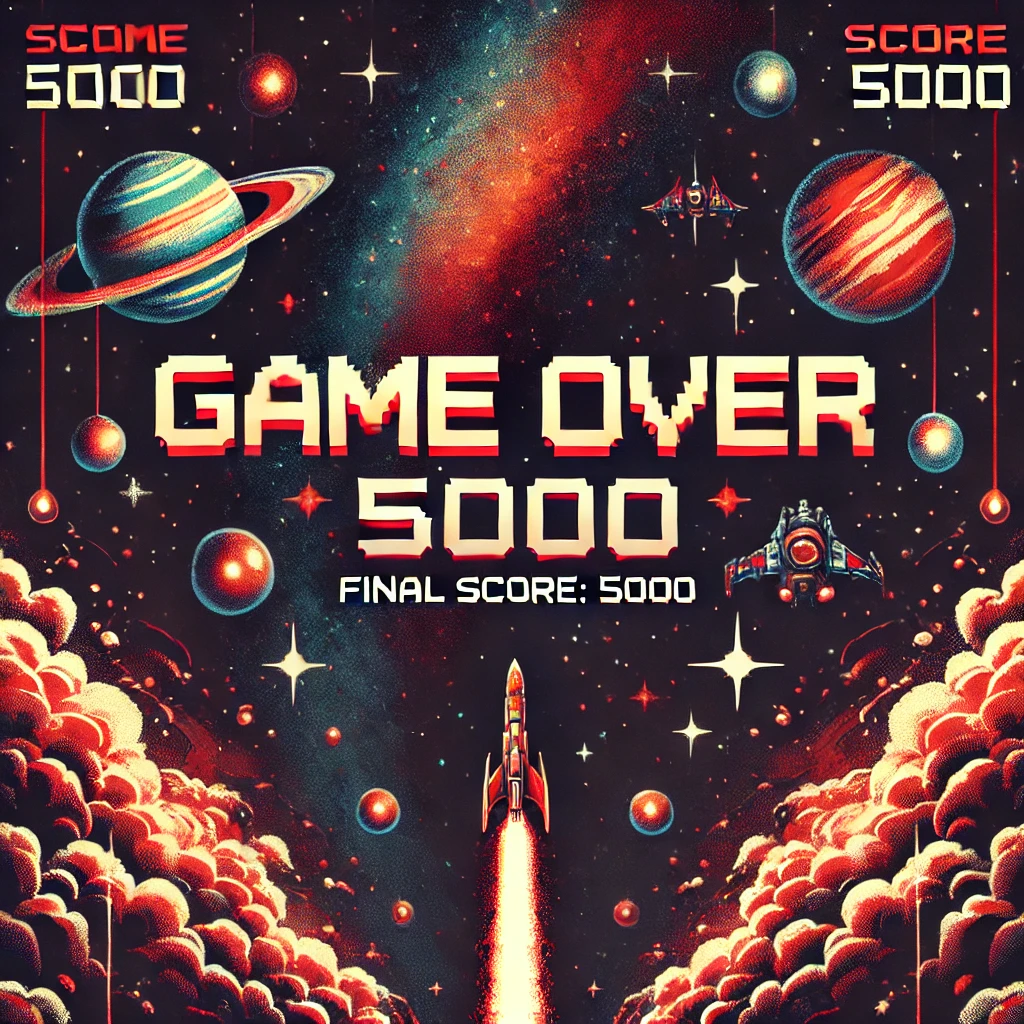
ゲームオーバー時に最終スコアを表示する方法を説明します。ゲームオーバー時にプレイヤーに最終スコアを表示することで、プレイヤーは自分の成果を確認し、次回の挑戦に向けてのモチベーションを高めることができます。このセクションでは、ゲームが終了した際にスコアを表示する具体的な方法を解説します。
ゲームオーバー時の処理
まず、ゲームオーバーの状態を検出する方法が必要です。これは通常、プレイヤーのライフがゼロになったり、特定の条件が満たされたときに発生します。ゲームオーバー時に実行される関数を設定し、その中でスコアを表示する処理を行います。
function gameOver() {
// ゲームオーバー時のスコア表示
displayFinalScore();
// 他のゲームオーバー時の処理...
}最終スコアの表示
次に、最終スコアを表示するための関数を作成します。この関数は、現在のスコアを取得し、それを画面上の指定された場所に表示します。HTML要素を使ってスコアを表示し、CSSでスタイルを設定します。
function displayFinalScore() {
// スコア表示用のHTML要素を取得
let finalScoreElement = document.getElementById('finalScore');
// スコアを設定
finalScoreElement.innerText = 'Final Score: ' + score;
// スコア表示要素を表示
finalScoreElement.style.display = 'block';
}HTML側では、スコア表示用の要素を用意しておきます。例えば、以下のように設定します。
<div id="finalScore" style="display: none;">Final Score: 0</div>CSSでスタイルを設定し、スコアが見やすく表示されるようにします。
#finalScore {
position: absolute;
top: 50%;
left: 50%;
transform: translate(-50%, -50%);
font-size: 36px;
color: red;
background-color: rgba(0, 0, 0, 0.7);
padding: 20px;
border-radius: 10px;
}ゲームオーバー時のスコア表示のまとめ
ゲームオーバー時にスコアを表示することで、プレイヤーはゲームの成果を直感的に理解することができます。この処理を適切に実装することで、プレイヤーは次回のプレイに向けてモチベーションを維持しやすくなります。
ゲームオーバー時に最終スコアを表示する方法について説明しました。これにより、プレイヤーは自分の成果を確認し、次回の挑戦に向けてのモチベーションを高めることができます。
画面中央に「Score: 5000」が表示されており、背景には宇宙をテーマにした星々が描かれています。
宇宙の背景を作る

シューティングゲームにおいて、宇宙をテーマにした背景はゲームの雰囲気を大きく左右する重要な要素です。広大で神秘的な宇宙空間をリアルに再現することで、プレイヤーはまるで自分が宇宙を冒険しているかのような没入感を得ることができます。このセクションでは、宇宙の背景を作成するための基本的なアプローチと考慮すべきポイントについて説明します。
まず、宇宙の背景には多様な要素が含まれます。夜空に散りばめられた星々、遠くに見える銀河や星雲、そして時折流れる流星など、これらの要素を効果的に組み合わせることで、動きと深みのある背景を作り出すことができます。星の位置や明るさ、色合いをランダムに設定することで、自然でリアルな宇宙空間を演出することが可能です。
宇宙の背景を作成する際には、静的な要素だけでなく動的な要素も取り入れることが重要です。例えば、星が瞬いたり、背景全体がゆっくりとスクロールしたりすることで、プレイヤーはよりリアルで動きのある宇宙空間を感じることができます。これにより、ゲームのビジュアルが一層引き立ち、プレイヤーの興味を引き続けることができます。
また、宇宙の背景はゲームプレイとシームレスに統合される必要があります。背景がゲームの進行を妨げず、むしろサポートするようにデザインすることが求められます。例えば、プレイヤーのアクションやゲーム内のイベントに応じて背景の一部が動いたり変化したりすることで、ゲームと背景が一体となった没入感を提供できます。
このセクションでは、具体的な星の描画方法や背景のアニメーション技術、そして背景とゲームオブジェクトの統合方法について詳しく解説します。これらの技術を駆使することで、プレイヤーにとって魅力的でエンゲージメントの高いゲーム体験を提供することができるでしょう。
次に、星を描画する方法、背景のアニメーション、そして背景とゲームオブジェクトの統合について詳しく見ていきましょう。これらのステップを踏むことで、動きと深みのあるリアルな宇宙背景を作成することができます。宇宙の背景を作ることは、シューティングゲームのビジュアルを大幅に向上させ、プレイヤーの没入感を高めるための重要な要素です。
星を描画する方法
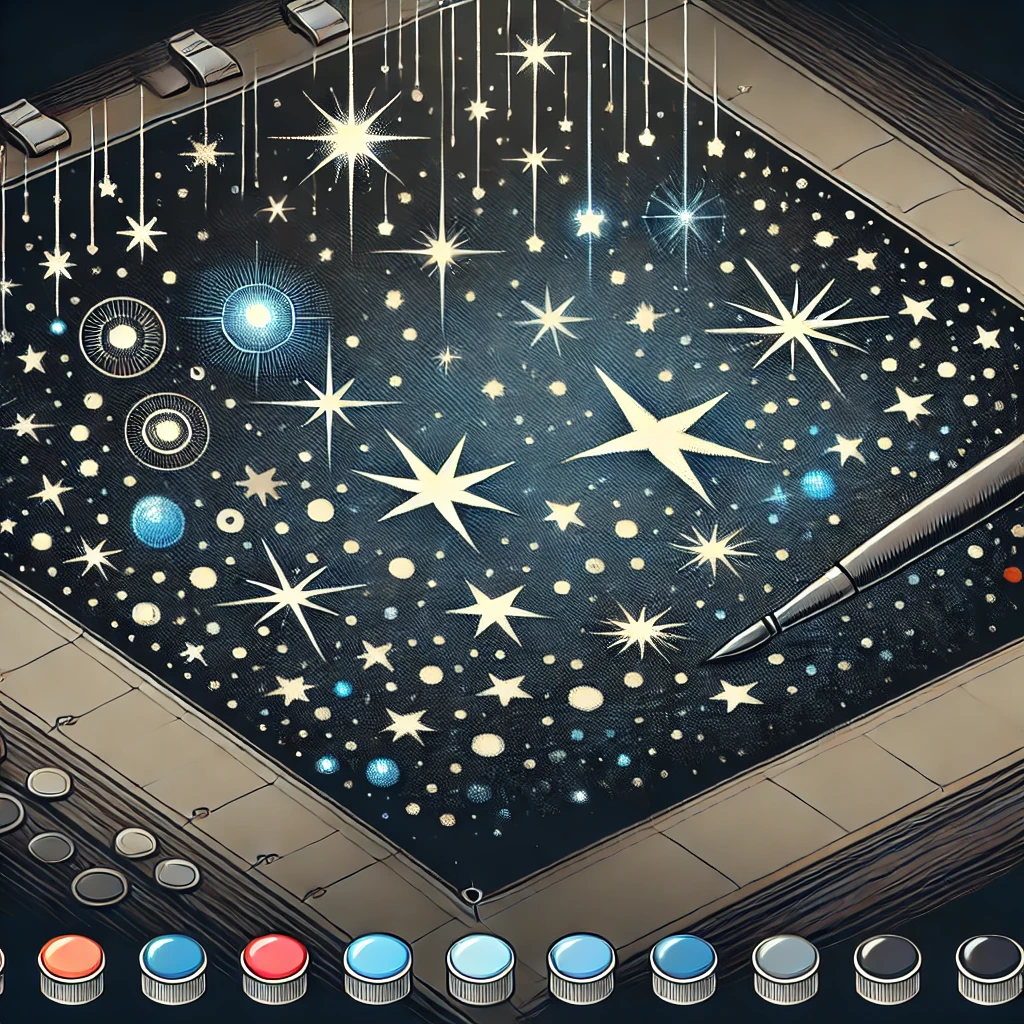
ランダムに星を描画するためのJavaScriptコードの解説を行います。シューティングゲームにおいて、宇宙空間の雰囲気を演出するためには、背景に星を描くことが重要です。星の配置や輝きをランダムに設定することで、リアルで動きのある宇宙空間を表現できます。このセクションでは、キャンバスを用いてランダムに星を描画する方法について詳しく説明します。
まず、星を描画するために必要なキャンバスの設定を行います。HTMLファイルにキャンバス要素を追加し、JavaScriptでそのキャンバスを操作します。以下は、基本的なキャンバスの設定例です。
<canvas id="gameCanvas" width="800" height="600"></canvas>次に、JavaScriptでキャンバスのコンテキストを取得し、星を描画する関数を作成します。この関数では、星の位置、サイズ、色をランダムに決定し、キャンバスに描画します。
const canvas = document.getElementById('gameCanvas');
const ctx = canvas.getContext('2d');
function drawStar(ctx, x, y, radius, color) {
ctx.beginPath();
ctx.arc(x, y, radius, 0, 2 * Math.PI, false);
ctx.fillStyle = color;
ctx.fill();
}この関数を使って、キャンバス全体に星をランダムに配置します。以下の関数は、指定した数の星をランダムな位置に描画します。
function createStars(ctx, numStars) {
for (let i = 0; i < numStars; i++) {
let x = Math.random() * canvas.width;
let y = Math.random() * canvas.height;
let radius = Math.random() * 2; // 星のサイズ
let color = 'white';
drawStar(ctx, x, y, radius, color);
}
}
// 実際に星を描画
createStars(ctx, 100);このコードでは、100個の星をキャンバス全体にランダムに描画します。星の位置はキャンバスの幅と高さに基づいてランダムに決定され、サイズもランダムに設定されます。
さらに、星の色を多様にすることで、背景に深みを持たせることができます。例えば、以下のように星の色をランダムに選択することができます。
function getRandomColor() {
const colors = ['white', 'yellow', 'blue', 'red'];
return colors[Math.floor(Math.random() * colors.length)];
}
function createColoredStars(ctx, numStars) {
for (let i = 0; i < numStars; i++) {
let x = Math.random() * canvas.width;
let y = Math.random() * canvas.height;
let radius = Math.random() * 2;
let color = getRandomColor();
drawStar(ctx, x, y, radius, color);
}
}
// 色付きの星を描画
createColoredStars(ctx, 100);この方法で、異なる色の星をランダムに描画し、よりリアルな宇宙空間を表現できます。
星を描画する方法は、ゲームの雰囲気を大きく左右する重要な要素です。ランダムに配置された星々がリアルな宇宙空間を作り出し、プレイヤーにとって魅力的なビジュアル体験を提供します。
次のセクションでは、背景のアニメーションについて詳しく説明しますが、ここではその詳細には触れません。何か他にお手伝いできることがあれば教えてくださいね!
背景のアニメーション
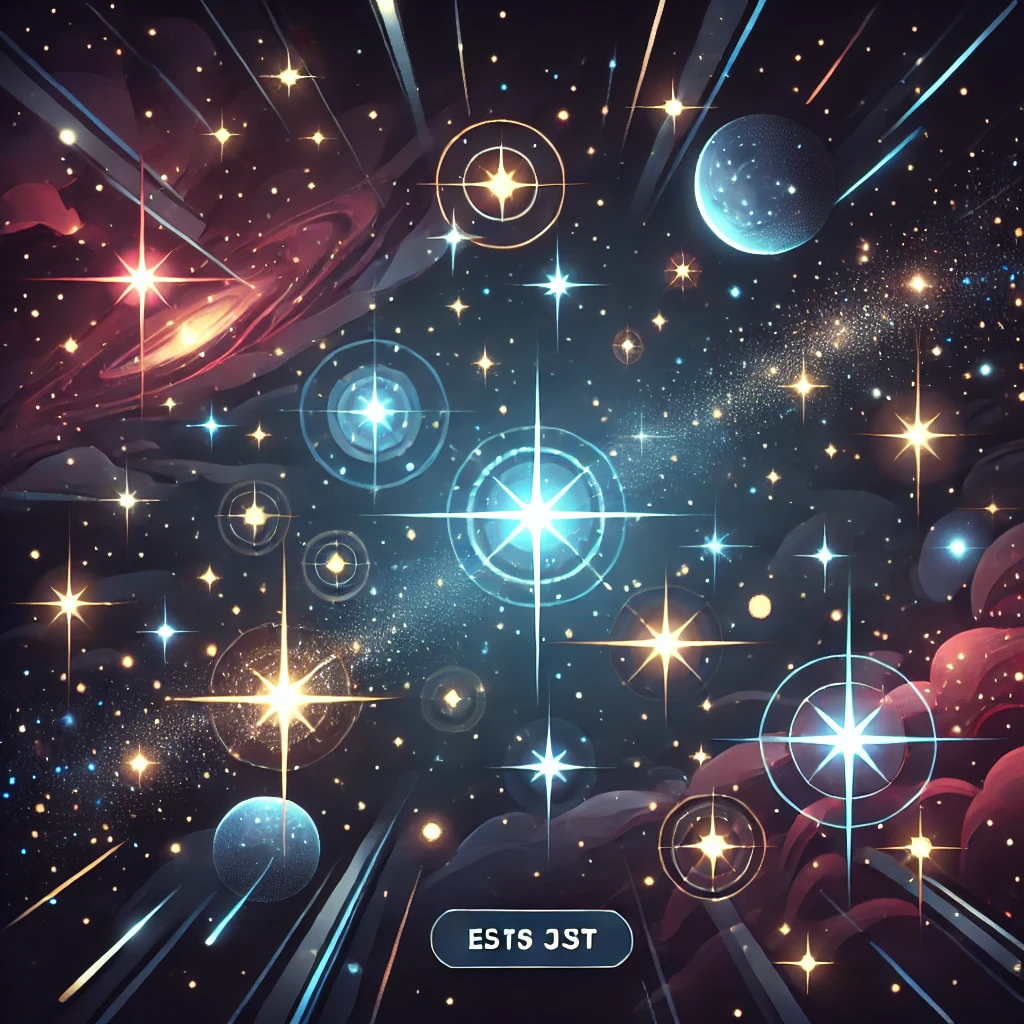
背景をアニメーションさせて動きを出す方法を説明します。シューティングゲームにおいて、動きのある背景はゲームの臨場感を高め、プレイヤーにとってより魅力的な体験を提供します。特に宇宙をテーマにした背景では、星や銀河がゆっくりと動くことで、広大な宇宙空間の雰囲気を演出することができます。このセクションでは、JavaScriptを使って背景をアニメーションさせる具体的な方法について解説します。
背景のアニメーションを実現するためには、JavaScriptのアニメーションフレーム機能を利用します。これにより、背景をスムーズに動かし続けることができます。背景を動かす基本的なアプローチとしては、背景画像を連続して描画し、その位置を少しずつ変える方法があります。
まず、キャンバス要素をHTMLに追加し、そのコンテキストをJavaScriptで取得します。
<canvas id="gameCanvas" width="800" height="600"></canvas>次に、JavaScriptでキャンバスのコンテキストを取得し、アニメーションを実行する関数を作成します。
const canvas = document.getElementById('gameCanvas');
const ctx = canvas.getContext('2d');
let stars = [];
function createStars(numStars) {
for (let i = 0; i < numStars; i++) {
stars.push({
x: Math.random() * canvas.width,
y: Math.random() * canvas.height,
radius: Math.random() * 2,
color: 'white'
});
}
}
function drawStars() {
ctx.clearRect(0, 0, canvas.width, canvas.height);
stars.forEach(star => {
ctx.beginPath();
ctx.arc(star.x, star.y, star.radius, 0, 2 * Math.PI, false);
ctx.fillStyle = star.color;
ctx.fill();
});
}
function animateStars() {
stars.forEach(star => {
star.y += 0.5;
if (star.y > canvas.height) {
star.y = 0;
}
});
drawStars();
requestAnimationFrame(animateStars);
}
createStars(100);
animateStars();このコードでは、まずcreateStars関数で星の位置とサイズをランダムに設定し、drawStars関数でそれらを描画します。animateStars関数では、星を少しずつ下に移動させ、キャンバスの下端に到達した星は再び上端に戻るように設定しています。requestAnimationFrameを使うことで、アニメーションをスムーズに実行します。
このようにして、動きのある背景を作成することができます。背景のアニメーションはゲームのビジュアルを大幅に向上させ、プレイヤーにとって魅力的な体験を提供します。
背景とゲームオブジェクトの統合

背景と自機、弾、敵キャラクターを一緒に表示する方法を解説します。シューティングゲームにおいて、背景とゲームオブジェクトの統合は、ゲームの視覚的な一貫性とプレイ体験の質を高めるために重要です。背景が動的に変化する一方で、プレイヤーの操作する自機や敵キャラクター、弾丸などのオブジェクトがスムーズに表示されるようにする必要があります。
まず、背景とゲームオブジェクトを同時に描画するための基本的な手順を説明します。この手順では、各フレームで背景とゲームオブジェクトを順番に描画し、両者がシームレスに統合されるようにします。
- キャンバスの設定:
HTMLでキャンバス要素を追加し、JavaScriptでそのコンテキストを取得します。これは背景とゲームオブジェクトを描画するための基本的な描画領域です。
<canvas id="gameCanvas" width="800" height="600"></canvas> const canvas = document.getElementById('gameCanvas');
const ctx = canvas.getContext('2d');- 背景の描画:
背景のアニメーションを実装します。背景が動き続けることで、ゲームに動的な要素が加わり、プレイヤーにとって魅力的な視覚体験を提供します。
let backgroundY = 0;
function drawBackground() {
ctx.fillStyle = 'black';
ctx.fillRect(0, 0, canvas.width, canvas.height);
ctx.fillStyle = 'white';
for (let i = 0; i < 100; i++) {
let x = Math.random() * canvas.width;
let y = (Math.random() * canvas.height) + backgroundY;
ctx.fillRect(x, y % canvas.height, 2, 2);
}
backgroundY += 1;
}- ゲームオブジェクトの描画:
自機、弾、敵キャラクターなどのゲームオブジェクトを描画します。これらのオブジェクトは、背景が描画された後に描画されるため、背景と重ならずに表示されます。
function drawPlayer(player) {
ctx.fillStyle = 'blue';
ctx.fillRect(player.x, player.y, player.width, player.height);
}
function drawEnemies(enemies) {
ctx.fillStyle = 'red';
enemies.forEach(enemy => {
ctx.fillRect(enemy.x, enemy.y, enemy.width, enemy.height);
});
}
function drawBullets(bullets) {
ctx.fillStyle = 'yellow';
bullets.forEach(bullet => {
ctx.fillRect(bullet.x, bullet.y, bullet.width, bullet.height);
});
}- ゲームループの実装:
ゲームループを作成し、背景とゲームオブジェクトを連続して描画します。これにより、ゲームがリアルタイムで更新され、背景とオブジェクトが一体となった動的な表示が可能になります。
function gameLoop(player, enemies, bullets) {
ctx.clearRect(0, 0, canvas.width, canvas.height);
drawBackground();
drawPlayer(player);
drawEnemies(enemies);
drawBullets(bullets);
requestAnimationFrame(() => gameLoop(player, enemies, bullets));
}
const player = { x: 400, y: 500, width: 20, height: 20 };
const enemies = [{ x: 300, y: 100, width: 20, height: 20 }];
const bullets = [{ x: 410, y: 490, width: 5, height: 10 }];
gameLoop(player, enemies, bullets);このようにして、背景とゲームオブジェクトが一体となって表示されるようになります。背景が動的に変化し、自機や弾、敵キャラクターがその上でスムーズに動くことで、プレイヤーにとってより没入感のあるゲーム体験が提供されます。
まとめ

この記事では、HTML5とJavaScriptを使ったシューティングゲームの開発方法について、特にスコア表示と宇宙の背景の実装を中心に詳しく解説しました。また、ゲームのスタートボタンの追加についても触れ、初心者の方でも理解しやすいようにサンプルコードを用いて説明しました。
まず、Ver1.2からVer1.3への変更点として、スコア表示、背景の追加、スタートボタンの追加が挙げられます。これらの新機能により、ゲームはより魅力的でプレイしやすくなりました。スコア表示機能は、ゲームの進行状況をリアルタイムで把握できるようにし、プレイヤーのモチベーションを高めます。宇宙をテーマにした背景は、視覚的に美しく、プレイヤーをゲームの世界に引き込む効果があります。スタートボタンの追加は、ゲームの開始をより直感的にし、ユーザーエクスペリエンスを向上させます。
スコア表示の実装では、HTMLとCSSを使ってスコア表示のための要素を設定し、JavaScriptでスコアをリアルタイムに更新する方法を説明しました。また、ゲームオーバー時に最終スコアを表示する方法についても解説し、ゲームの結果をプレイヤーに明示する手法を紹介しました。
宇宙の背景を作るセクションでは、ランダムに星を描画する方法、背景をアニメーションさせて動きを出す方法、そして背景とゲームオブジェクトを統合して表示する方法について詳しく説明しました。これらの技術を駆使することで、動きのあるリアルな宇宙空間を表現し、ゲームのビジュアルを大幅に向上させることができます。
この記事を通じて、シューティングゲームの基本的な開発手法と、ゲームの視覚的および機能的な品質を向上させるための具体的な技術を学びました。これらの知識を応用することで、さらに高度なゲーム開発に挑戦することができるでしょう。
最後に、さらなる学習のためのリソースとして、ゲーム開発に役立つ書籍やウェブサイトを紹介します。ゲーム開発の楽しさを追求し、継続的に学習と実践を重ねていくことをお勧めします。ゲーム開発の世界には無限の可能性が広がっており、皆さんの創造力と技術力で素晴らしいゲームを作り上げてください。
今後の学習リソース
さらなる学習のためのリソース(書籍やウェブサイト)の紹介を行います。ゲーム開発の世界は広大で、常に新しい技術や方法が登場しています。ここでは、シューティングゲームの開発に役立つリソースをいくつか紹介します。これらのリソースを活用して、より深い知識とスキルを身につけましょう。
書籍
- 「Eloquent JavaScript: A Modern Introduction to Programming」 by Marijn Haverbeke
JavaScriptの基本から高度な概念までを網羅した一冊です。ゲーム開発に限らず、Web開発全般に役立つ知識が詰まっています。
- 「Game Programming Patterns」 by Robert Nystrom
ゲーム開発におけるデザインパターンについて詳しく解説しています。効率的なコードの書き方や、再利用可能なコードの設計に役立つ内容が満載です。
ウェブサイト
- MDN Web Docs(英語サイト)
- MDN Web Docs は、HTML、CSS、JavaScriptの詳細なドキュメントを提供しています。特にCanvas APIのリファレンスはゲーム開発において非常に有用です。
- Codecademy(英語サイト)
- Codecademy では、インタラクティブなコースを通じてJavaScriptやHTML5 Canvasの学習ができます。初心者にとって理解しやすい形式で提供されています。
- freeCodeCamp(英語サイト)
- freeCodeCamp では、実践的なプロジェクトを通じてプログラミングを学ぶことができます。シューティングゲームのようなゲーム開発に特化したチュートリアルもあります。
- Khan Academy(英語サイト)
- Khan Academy では、JavaScriptを使ったゲーム開発の基礎を学べるコースが提供されています。初心者にとって非常に分かりやすい説明が特徴です。
コミュニティとフォーラム
- Stack Overflow(英語サイト)
- Stack Overflow は、プログラマーのためのQ&Aサイトです。ゲーム開発に関する具体的な質問や問題解決に役立ちます。
- Redditのr/gamedev(英語サイト)
- r/gamedev は、ゲーム開発者のためのコミュニティです。最新の技術情報や開発のヒントを得ることができます。
- GitHub(英語サイト)
- GitHub では、他の開発者が公開しているゲームプロジェクトのコードを参照できます。自分のプロジェクトを公開してフィードバックを得ることも可能です。
これらのリソースを活用して、シューティングゲームの開発に必要なスキルをさらに向上させましょう。継続的な学習と実践を通じて、より高度なゲーム開発に挑戦してください。
Shooting Game Ver1.3

いよいよバージョン1.3のコードの公開だよ~~♪
<div style="position: relative; display: inline-block; width: 480px; height: 600px;">
<canvas id="gameCanvas" width="480" height="600" style="background-color: black; border: 1px solid #000000;"></canvas>
<div id="finalScore" style="
font-size: 30px;
color: red;
position: absolute;
top: 50%;
left: 50%;
transform: translate(-50%, -50%);
background-color: rgba(255, 255, 255, 0.7);
padding: 10px;
display: none;
width: 480px;
text-align: center;
">GAME OVER<br>SCORE: 0</div>
<div id="scoreContainer" style="
font-size: 20px;
background-color: rgba(255, 255, 255, 0.7);
padding: 10px;
position: absolute;
top: 0;
width: 100%;
display: flex;
justify-content: space-between;
box-sizing: border-box;
">
<div id="scoreDisplay">スコア: 0</div>
<button id="startButton" onclick="startGame()">START</button>
</div>
</div>
<script>
// ゲーム設定
const canvas = document.getElementById("gameCanvas");
const ctx = canvas.getContext("2d");
// アニメーションフレームID
let animationFrameId;
// 背景の星を描画する関数
function drawStars() {
const numStars = 100;
for (let i = 0; i < numStars; i++) {
const x = Math.random() * canvas.width;
const y = Math.random() * canvas.height;
const radius = Math.random() * 1.5;
ctx.beginPath();
ctx.arc(x, y, radius, 0, Math.PI * 2);
ctx.fillStyle = "white";
ctx.fill();
}
}
// 自機画像の読み込み
const shipImage = new Image();
shipImage.src = 'https://tokodomo.xyz/wp-content/uploads/2024/07/jiki.png';
const shipWidth = 50;
const shipHeight = 50;
let shipX = canvas.width / 2 - shipWidth / 2;
const shipY = canvas.height - shipHeight - 10;
let ship = { x: shipX, y: shipY, width: shipWidth, height: shipHeight, dx: 0 };
let bullets = [];
let enemies = [];
let score = 0;
let gameOver = false;
// 敵機画像の読み込み
const enemyImage = new Image();
enemyImage.src = 'https://tokodomo.xyz/wp-content/uploads/2024/07/teki.png';
document.addEventListener("keydown", keyDownHandler);
document.addEventListener("keyup", keyUpHandler);
document.addEventListener("keypress", keyPressHandler);
function keyDownHandler(e) {
if (e.key === "Right" || e.key === "ArrowRight") {
ship.dx = 5;
} else if (e.key === "Left" || e.key === "ArrowLeft") {
ship.dx = -5;
}
}
function keyUpHandler(e) {
if (e.key === "Right" || e.key === "ArrowRight" || e.key === "ArrowLeft" || e.key === "Left") {
ship.dx = 0;
}
}
function keyPressHandler(e) {
if (e.key === "z" || e.key === "Z") {
bullets.push({ x: ship.x + ship.width / 2 - 2.5, y: ship.y, width: 5, height: 10, dy: -5 });
}
}
function drawShip() {
ctx.drawImage(shipImage, ship.x, ship.y, ship.width, ship.height);
}
function drawBullets() {
ctx.fillStyle = "#FF0000";
bullets.forEach((bullet, index) => {
ctx.fillRect(bullet.x, bullet.y, bullet.width, bullet.height);
bullet.y += bullet.dy;
if (bullet.y < 0) {
bullets.splice(index, 1);
}
});
}
function drawEnemies() {
enemies.forEach((enemy, index) => {
ctx.drawImage(enemyImage, enemy.x, enemy.y, enemy.width, enemy.height);
enemy.y += enemy.dy;
if (enemy.y > canvas.height) {
enemies.splice(index, 1);
}
});
}
function createEnemies() {
if (Math.random() < 0.02) {
let enemyX = Math.random() * (canvas.width - 30);
enemies.push({ x: enemyX, y: 0, width: 30, height: 30, dy: 2 });
}
}
function detectCollisions() {
bullets.forEach((bullet, bulletIndex) => {
enemies.forEach((enemy, enemyIndex) => {
if (
bullet.x < enemy.x + enemy.width &&
bullet.x + bullet.width > enemy.x &&
bullet.y < enemy.y + enemy.height &&
bullet.y + bullet.height > enemy.y
) {
bullets.splice(bulletIndex, 1);
enemies.splice(enemyIndex, 1);
score += 10;
updateScore();
}
});
});
enemies.forEach((enemy, enemyIndex) => {
if (
ship.x < enemy.x + enemy.width &&
ship.x + ship.width > enemy.x &&
ship.y < enemy.y + enemy.height &&
ship.y + ship.height > enemy.y
) {
gameOver = true;
displayFinalScore();
}
});
}
function updateScore() {
document.getElementById("scoreDisplay").innerText = `スコア: ${score}`;
}
function displayFinalScore() {
const finalScoreElement = document.getElementById("finalScore");
finalScoreElement.innerText = `GAME OVER\nSCORE: ${score}`;
finalScoreElement.style.display = "block";
cancelAnimationFrame(animationFrameId);
}
function update() {
if (gameOver) return;
ctx.clearRect(0, 0, canvas.width, canvas.height);
drawStars();
ship.x += ship.dx;
if (ship.x < 0) ship.x = 0;
if (ship.x + ship.width > canvas.width) ship.x = canvas.width - ship.width;
drawShip();
drawBullets();
drawEnemies();
createEnemies();
detectCollisions();
animationFrameId = requestAnimationFrame(update);
}
function startGame() {
gameOver = false;
score = 0;
ship = { x: shipX, y: shipY, width: shipWidth, height: shipHeight, dx: 0 };
bullets = [];
enemies = [];
document.getElementById("finalScore").style.display = "none";
cancelAnimationFrame(animationFrameId); // 既存のアニメーションフレームをキャンセル
update();
}
// ゲーム開始準備
document.addEventListener("DOMContentLoaded", (event) => {
drawStars();
});
</script>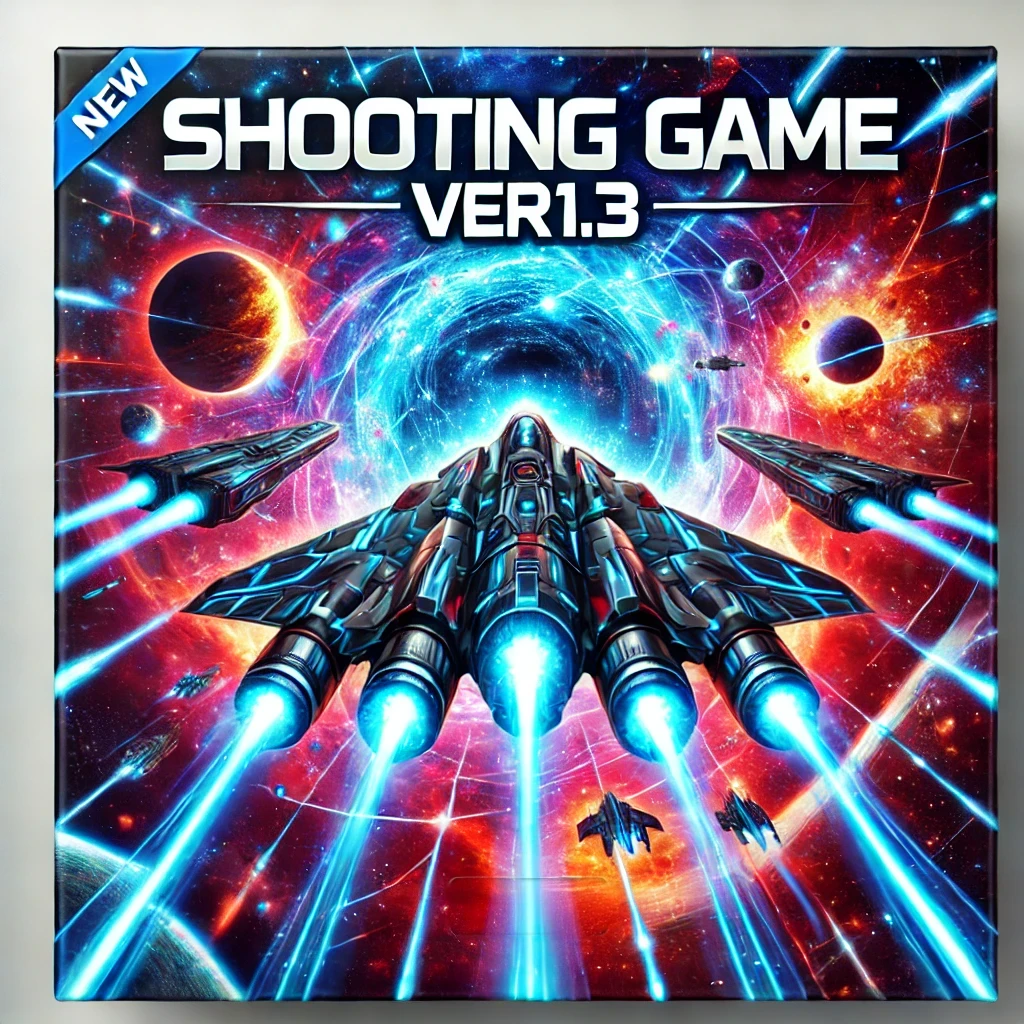
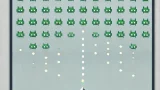




コメント